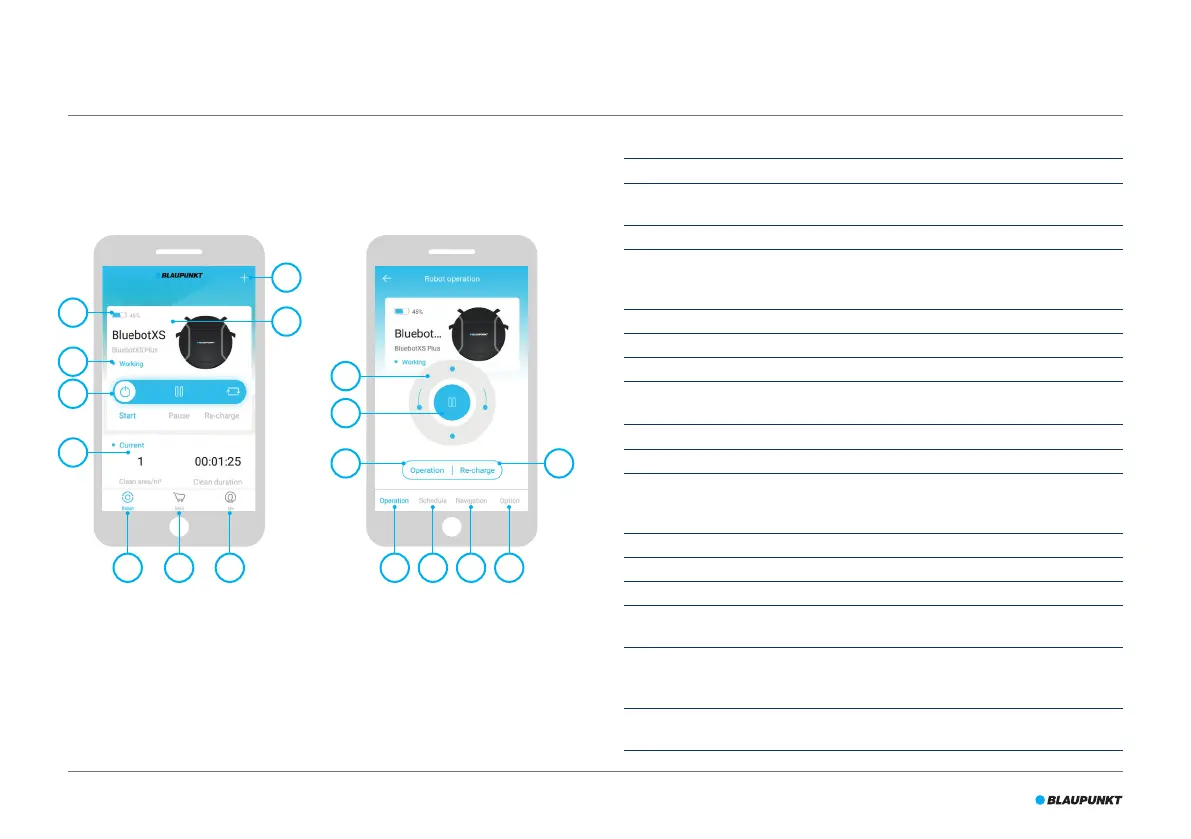316
4.3 BluebotXS Plus app’en
Figur 4 og Tabel 7 beskriver elementerne i BluebotXS Plus-app'en. For
oplysninger om, hvordan app'en BluebotXS Plus installeres, se afsnit 5.9.
Figur 4 - Startskærmen og betjeningsskærmen
Nr. Beskrivelse
1 Batteriniveauindikator.
2 Working/Standby/Charging/Charging Complete/Auto recharging/Error/
Oine: Robottens status.
3 Start/Pause/Re-charge: Start robotten, sæt den på pause eller genoplad den.
4 Current/Last: Rengjort område og varighed af aktuel eller sidste
rengøringsaktivitet.
Berør dette område let for at komme direkte til navigationsskærmen.
5 Robot: Navigér til robottens startskærm.
6 Mall: Navigér til online indkøb og service forbundet med din robot.
7 Me: Viser din prol, se gur 5. Berør tandhjulet for at komme til Settings.
8 Add Device/My Robot/Manual: Tilføj en ny enhed, åbn oversigten over
enheder eller læs brugervejledningen.
9 Berør dette område let for at komme direkte til betjeningsskærmen.
10 Op/ned og drej til venstre/drej til højre: Styr robottens bevægelse manuelt.
11 Start/Pause: Berør denne knap for at starte i auto-rengøringsmodus, når
robotten er i standby. Tryk på denne knap for at sætte robotten på standby,
når den rengør.
12 Operation: Berør denne knap let for at skifte rengøringsmodus.
13 Operation: Åbn robottens betjeningsskærm, se gur 4.
14 Schedule: Åbn robottens tidsindstillingsskærm.
15 Navigation: Åbn robottens navigationskærm. Navigationsskærmen viser i
realtid et kort over det område, robotten rengør.
16 Option: Åbn robottens optionskærm. Her kan man ændre navn, opdatere
rmware, deaktivere/aktivere taletips, åbne fejllisten, slette robotten og
kontrollere status og batteriniveau.
17 Re-charge: Berør denne knap for at sende robotten tilbage til opladestationen
med henblik på genopladning.
Tabel 7 - Beskrivelse af elementerne i app'en BluebotXS Plus
8
9
4
17
5 6 7 151413 16
1
2
3
10
11
12